Oavsett om du delar ett officiellt dokument på kontoret eller skickar en fil eller video till människor, finns det ett obestridligt krav på en attraktiv internetuppladdningshastighet så att filerna du delar enkelt och snabbt kan nås av personer som du delar den med filer. Tyvärr är det inte alltid så tydligt och belåtet, och det slutar med att du drar i håret pga långsam internetuppladdningshastighet.
Men den här artikeln kommer säkert att ge dig de bästa lösningarna om du står inför problemet med långsam uppladdningshastighet. I det här avsnittet kommer du att ta reda på hur du kan öka uppladdningshastigheten och återgå till snabb delning.
Enkla sätt att öka uppladdningshastigheterna
Om du har fastnat i långsam uppladdningshastighet och inte vet hur du felsöker och tar dig ut till en vänlig Wi-Fi-prestanda eller framför allt, ökad uppladdningshastighet Ta sedan ett djupt andetag eftersom här är några bra tips för att hjälpa dig att öka uppladdningshastigheten.
1. Kontrollera din anslutning och starta om enheten
Vissa av er kanske redan har gjort det men det är obligatoriskt att erkänna att ofta kan denna minsta åtgärd vara svaret när du frågar hur man kan öka uppladdningshastigheten. Kontrollera först och främst om ditt Wi-Fi är upp till hastigheten genom att utföra ett hastighetstest och försök återansluta det för att ge din enhet en omstart.
Om det inte visar sig vara lösningen, överväg att starta om din enhet, oavsett om det är en mobiltelefon eller dator, eftersom det här är ett viktigt steg för att åtgärda de flesta problem relaterade till fel på din telefon och dator.
Läs också: Hur man testar exakt internethastighet
2. Kontrollera din routers firmware
Om din uppladdningshastighet inte ökar så kanske det är bäst att se om firmwaren är uppdaterad. Eftersom firmware vanligtvis uppdateras då och då; det gynnas för att se till att det är uppdaterat. Du kan uppdatera din routers firmware för att undvika eventuella fel som gör att du får slö uppladdningshastighet. För att uppdatera den fasta programvaran måste du utföra stegen nedan:
- Anslut din enhet till routern. (Via Wi-Fi eller Ethernet)
- Öppna nu webbläsaren och skriv din IP-adress på webben.
- Logga in på din router och öppna Inställningar.
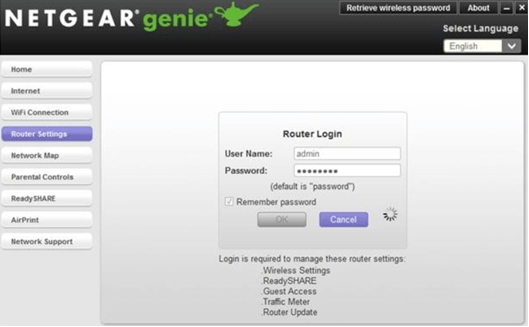
- Välj Uppgradera firmware för att komma igång.
3. Ta upp trådbunden anslutning
Jämförelsevis fungerar Wi-Fi-anslutningar långsammare än de trådbundna, med tanke på begränsningarna i bandbredd eller anslutning till fler enheter. Om du använder Wi-Fi och har problem med långsam uppladdning kan du prova att byta till den trådbundna anslutningen. Trådbundna anslutningar är tillförlitliga för att ge höga uppladdningshastigheter.
Dessutom kan du också kontrollera om ditt system och routern stöder Wi-Fi-funktionaliteten och se till att det inte finns några andra enheter som är anslutna som standard till detta Wi-Fi.
4. Uppdatera drivrutinen
För att hålla kopplingen mellan enheten och föraren stark är det viktigt att hålla drivrutinerna uppdaterade. För att undvika en hög med missade uppdateringar måste du uppdatera drivrutinerna manuellt för att säkerställa smidig anslutning.


Du kan försöka Bit Driver Updater som inte bara uppdaterar alla drivrutiner effektivt utan också fixar alla andra problem relaterade till drivrutinerna med ett klick. Denna drivrutinsuppdatering skannar de föråldrade drivrutinerna på nolltid och sparar din tid, vilket gör att ditt system kan fungera snabbare än tidigare.
5. Byt domännamnssystem
Domain Name System (DNS-server) omvandlar domännamn till IP-adresser som tar hand om laddningen av internetresurser på webben. Eftersom det finns olika domänservrar med olika hastigheter kan du överväga att ändra dem manuellt för att öka uppladdningshastigheten.
Läs mer: Så här åtgärdar du felkod 0x800F081F i Windows 10
6. Ta bort onödiga filer och program
Ibland är vi så upptagna med att gräva i orsakerna bakom ett problem att vi förbiser den faktiska. Ibland är det bara cookies, cache och historik som gör att uppladdningshastigheten saktar ner. Om du vill veta hur du ökar uppladdningshastigheten så är detta tips ett måste att utföra.
Rensa upp kakorna, skadlig programvara och gamla filer kan ge internetuppladdningshastigheten liv igen. Allt du behöver göra är att bara djupskanna systemet och ta bort det oönskade.
Vanliga frågor (FAQ) om uppladdningshastigheter
Q1. Kan en router öka internetuppladdningshastigheten?
För att säkerställa om din router bidrar till den snabba uppladdningshastigheten måste du hålla den uppdaterad. En router, om den är kompatibel med Wi-Fi-standarderna och uppdaterad, kan hjälpa till att öka uppladdningshastigheten.
Q2. Hur fixar jag långsam uppladdningshastighet på internet?
För att öka uppladdningshastigheten på internet måste du först kontrollera ditt Wi-Fi och starta om enheten. Om det inte löser problemet kan du ändra DNS-servern eftersom olika servrar ger olika uppladdningshastigheter. Dessutom kan du också rensa bort högarna med oanvändbara dokument, skadlig programvara, cookies och historik för att öka uppladdningshastigheten.
Q3. Vad är en bra uppladdningshastighet på internet?
Det finns inte precis någon bra internethastighet att dra slutsatsen men 25 megabit per sekund anses vara en idealisk internethastighet för supersmidig och bekväm surfupplevelse.
Öka dina uppladdningshastigheter på Internet med dessa enkla tips
Att utföra metoderna som nämns ovan är säker på att öka uppladdningshastigheten och ger dig en enkel och bekväm nedladdnings- och surfupplevelse tillsammans med att dela data.
Om ingen av dessa metoder har visat sig vara till någon nytta för ditt problem är det dags att prova en ny internetleverantör. är det inte? Vad är din syn på det här problemet och metoderna för att åtgärda det? Berätta allt i kommentarsfältet. Och för resten, vara uppdaterad för varje fix och uppdatering som sker i